Cách Lấy Âm thanh từ Video bằng điện thoại Android, Samsung, Oppo
Deprecated: trim(): Passing null to parameter #1 ($string) of type string is deprecated in /home/caocap/public_html/wp-content/plugins/fixed-toc/frontend/html/class-dom.php on line 98
Bạn muốn lấy âm thanh từ video thành file âm thanh dùng cho các mục đích khác ví dụ như lấy một bài hát từ trong video… Hoặc bạn muốn lấy tách âm thanh ra khỏi video để thêm đoạn nhạc khác vào… Trong hướng dẫn dưới đây friend.com.vn sẽ hướng dẫn cách chuyển đổi, cover file video sang file âm thanh và cách tách âm thanh ra khỏi video bằng điện thoại Android, Samsung, Oppo…
Cách lấy âm thanh từ video bằng điện thoại
Nội dung chính của bài viết này:
- 1. Cách lấy âm thanh từ video bằng điện thoại
- 2. Cách tách nhạc ra khỏi video bằng điện thoại
- 3. Cách xem lại âm thanh từ video đã lấy bằng điện thoại
1. Cách lấy âm thanh từ video bằng điện thoại
Bước 1: Tải ứng dụng Timbre này về. Mở lên và chọn vào mục Video to audio.
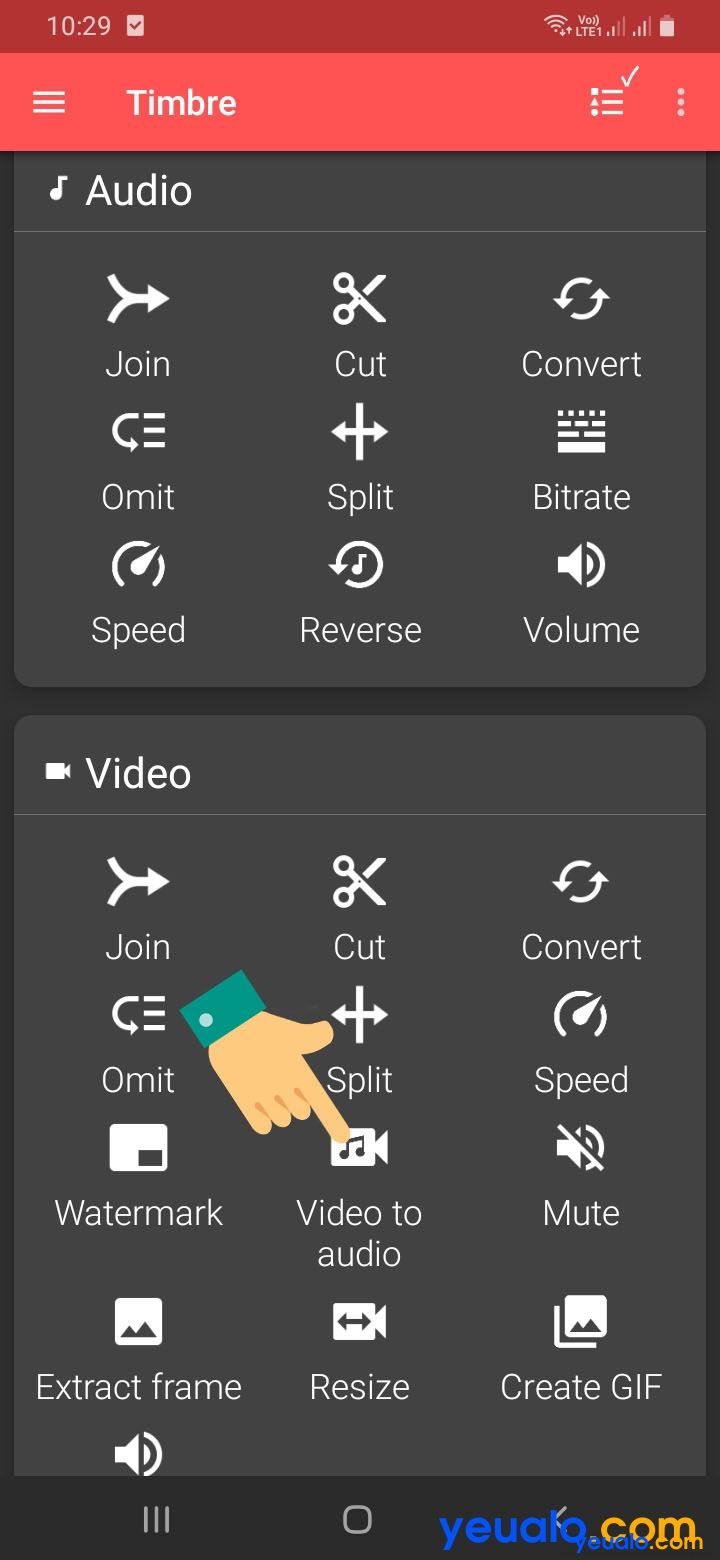
Bước 2: Chọn video mà bạn muốn chuyển đổi từ video sang âm thanh.
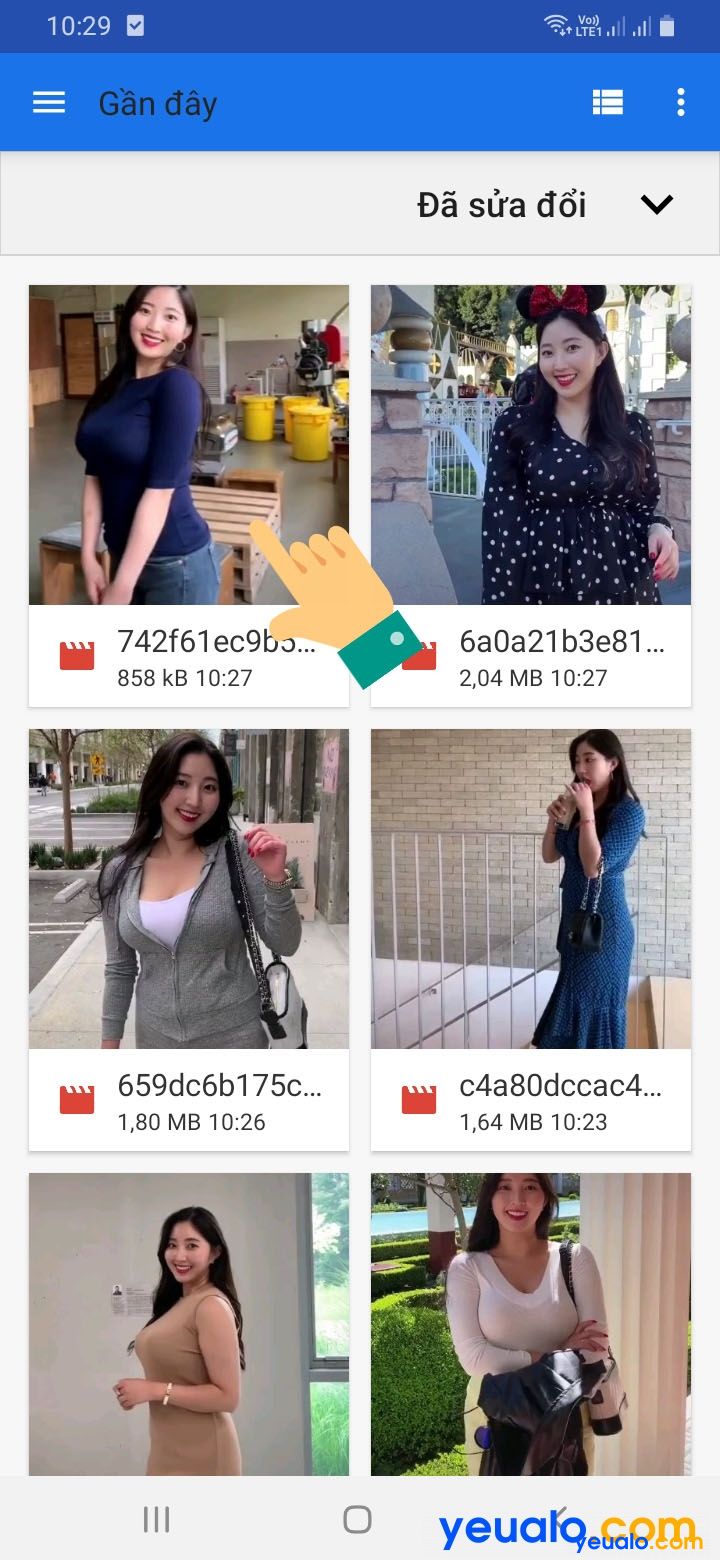
Bước 3: Chọn định dạng file âm thanh muốn lấy, chọn nơi lưu file rồi chọn mục Camera và nốt nhạc rồi chọn Save để lưu lại file.
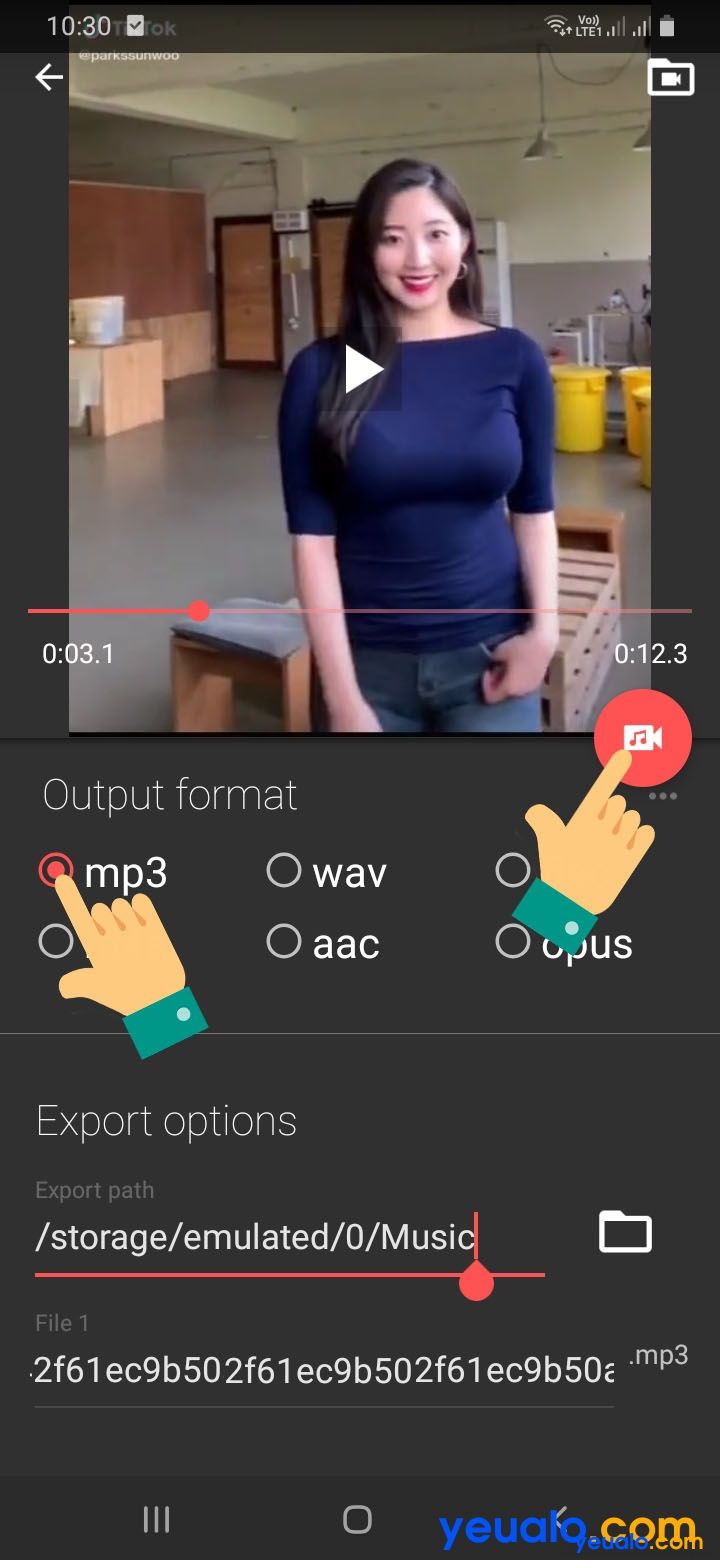
Nên xem: Cách chèn nhạc vào ảnh trên instagram
2. Cách tách nhạc ra khỏi video bằng điện thoại
Để tách tách nhạc ra khỏi video bằng điện thoại hay còn gọi là tắt tiếng video. Bạn cũng thực hiện tương tự với ứng dụng Timbre này:
Bước 1: Cũng trên ứng dụng Timbre vừa tải về. Mở lên và chọn vào mục Mute.
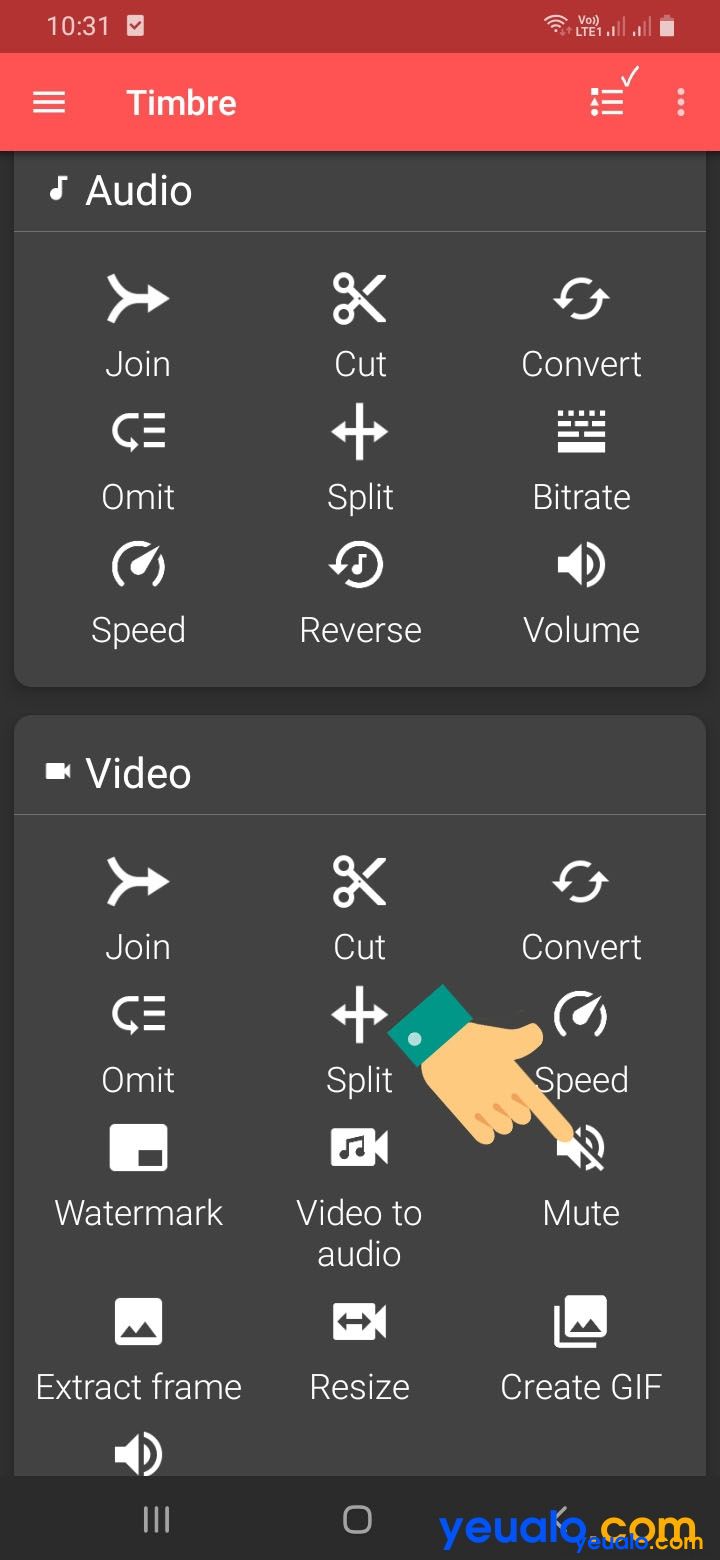
Bước 2: Chọn video mà bạn muốn tách nhạc ra khỏi video.
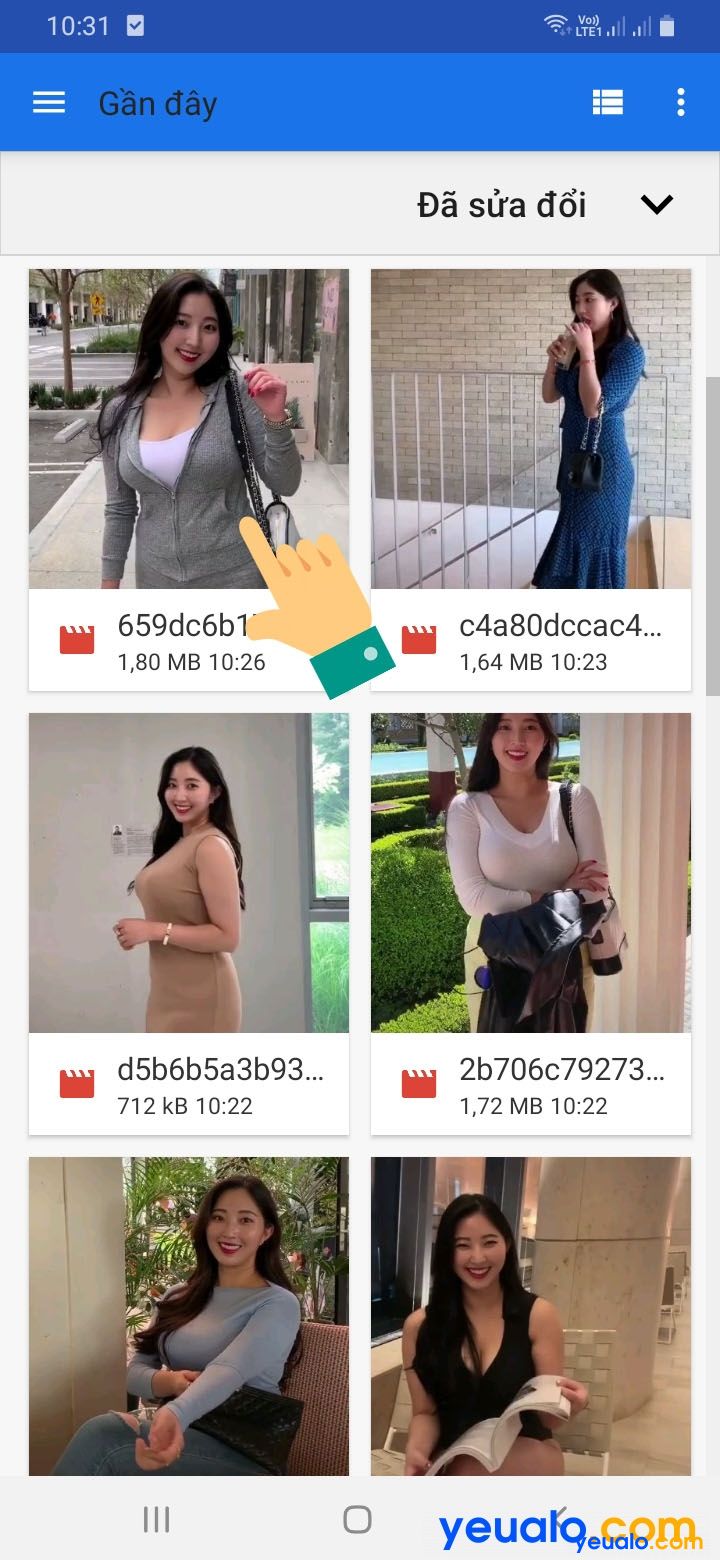
Bước 3: Chọn vào mục có biểu tượng loa và dấu gạch chéo rồi chọn mục Save để lưu lại video đã được tắt tiếng.
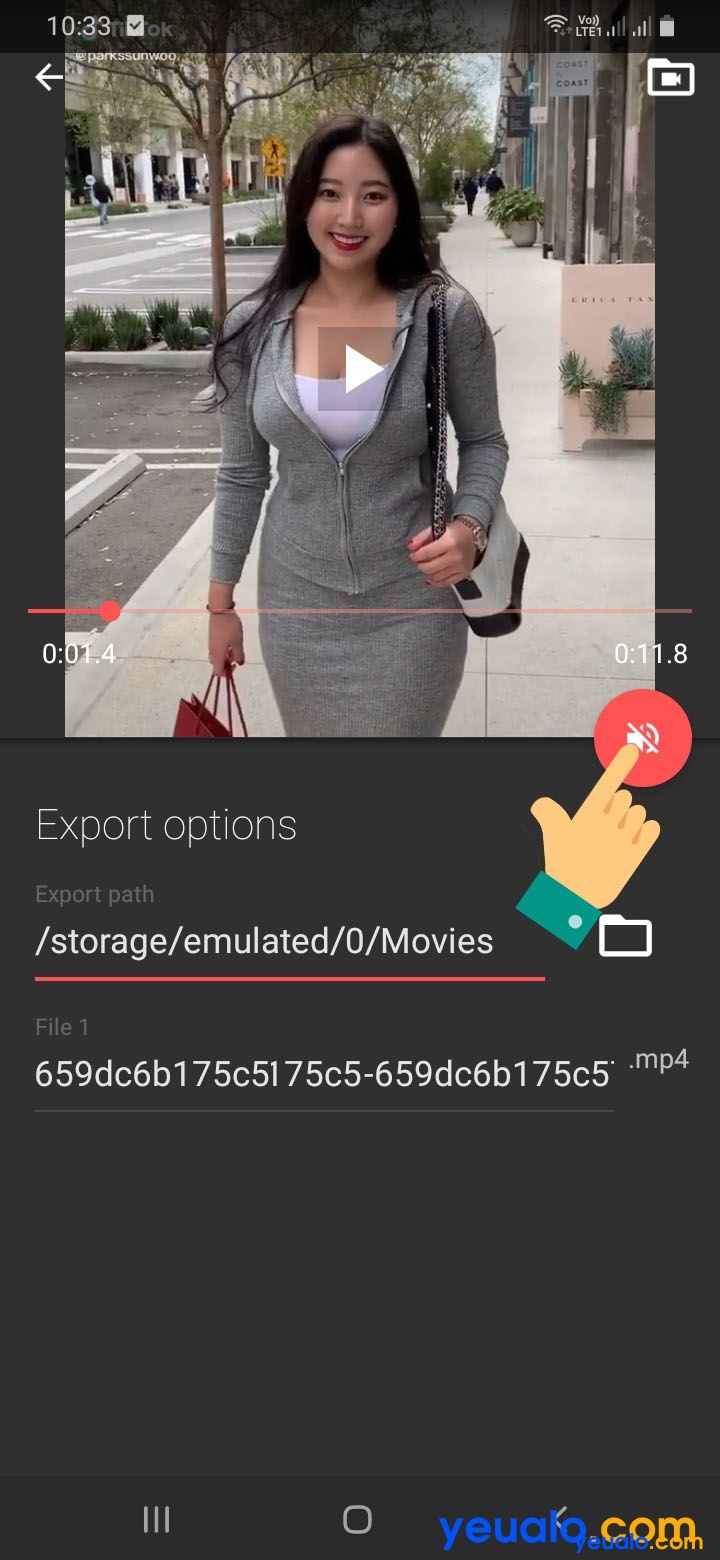
Nên xem: Cách ghép nhạc vào ảnh trên iPhone
3. Cách xem lại âm thanh từ video đã lấy bằng điện thoại
Để mở lại hay sử dụng lại file âm thanh vừa được lấy ra từ video hoặc mở video đã được tách âm thanh (tắt tiếng thì bạn hãy vào mục) File của bạn để tìm kiếm. Đường dẫn mặc định ứng dụng sẽ lưu file xuất ra mặc định tại mục File của bạn/Bộ nhớ trong/Music hoặc File của bạn/Bộ nhớ trong/Movies.
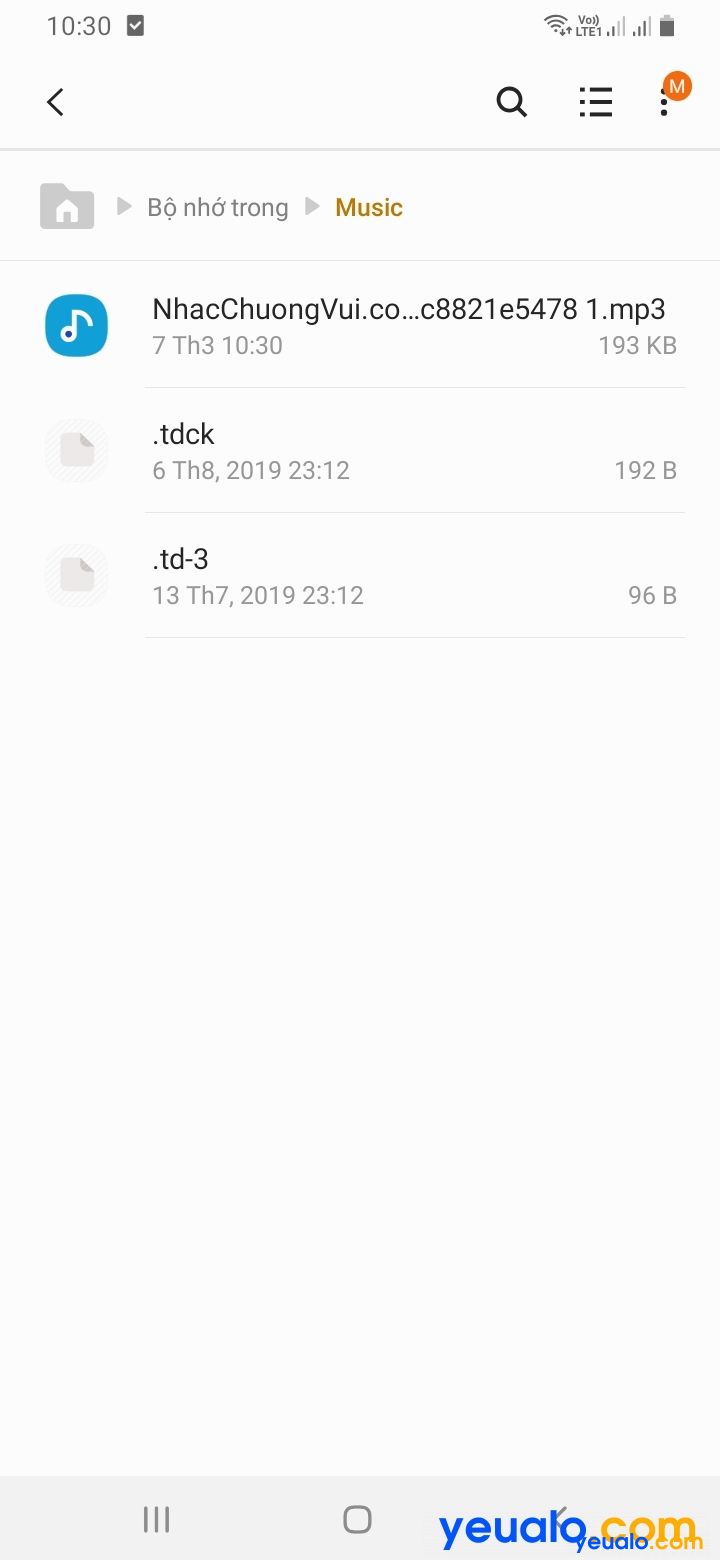
Xem xong các hướng dẫn trên chắc hẳn bạn đã biết cách làm thế nào để lấy âm thanh từ video và cách tắt tiếng video bằng điện thoại rồi phải không nào. Với hướng dẫn này bạn có thể xem để lấy âm thanh trên tất cả các điện thoại chạy hệ điều hành Android như Samsung, Oppo, Xiaomi… và nếu như chưa thực hiện được thì xin mời để lại bình luận ở bên dưới để được trợ giúp từ friend.com.vn.
- Cách tách âm thanh ra khỏi video trên điện thoại và máy tính
- Cách chèn chữ vào Video trên điện thoại iPhone, Android, Samsung, Oppo…
- Cách ghép nhạc vào ảnh làm video trên điện thoại
4/5 – (1 bình chọn) Chia sẻ Facebook Tags: cách làm video cách tải video tách âm thanh Thủ thuật điện thoại
- Share CrocoBlock key trọn đời Download Crocoblock Free
- Cung cấp tài khoản nghe nhạc đỉnh cao Tidal Hifi – chất lượng âm thanh Master cho anh em mê nhạc.
- Vé máy bay giá rẻ tháng 5 khuyến mãi chỉ từ 69.000 đồng
- Số Điện Thoại Tổng Đài KFC – Tổng Đài Tiếp Nhận Phục Vụ Gà Rán KFC
- Cách xem con vật 3D, sư tử 3D trên điện thoại – QuanTriMang.com
- 8 cách download video từ trang web không cho download
- Nguồn nhạc, âm thanh hiệu ứng dùng để dựng phim, kho nhạc dựng video – Học Làm Phim
Bài viết cùng chủ đề:
-
Sự Thật Kinh Sợ Về Chiếc Vòng Ximen
-
Nên sử dụng bản Windows 10 nào? Home/Pro/Enter hay Edu
-
"Kích hoạt nhanh tay – Mê say nhận quà" cùng ứng dụng Agribank E-Mobile Banking
-
Cách gõ tiếng Việt trong ProShow Producer – Download.vn
-
Câu điều kiện trong câu tường thuật
-
Phân biệt các loại vạch kẻ đường và ý nghĩa của chúng để tránh bị phạt oan | anycar.vn
-
Gỡ bỏ các ứng dụng tự khởi động cùng Windows 7
-
Cách xem, xóa lịch sử duyệt web trên Google Chrome đơn giản
-
PCI Driver là gì? Update driver PCI Simple Communications Controller n
-
Sửa lỗi cách chữ trong Word cho mọi phiên bản 100% thành công…
-
Cách reset modem wifi TP link, thiết lập lại modem TP Link
-
Thao tác với vùng chọn trong Photoshop căn bản
-
Hình nền Hot Girl cho điện thoại đẹp nhất
-
Cách nhận dạng đồ thị hàm số mũ và logarit, bậc nhất, bậc 2, 3, 4
-
Chơi game kiếm tiền thật trên mạng uy tín 2021 – Nghialagi.org
-
Download RawDigger 1.4.5.713 beta – Xem ảnh thô trên máy tính -taimien




